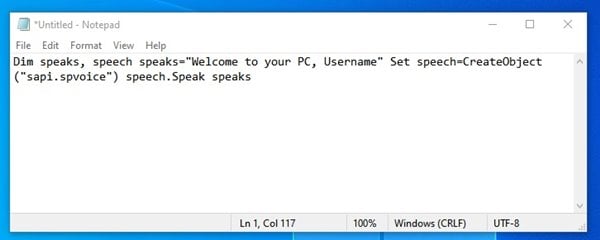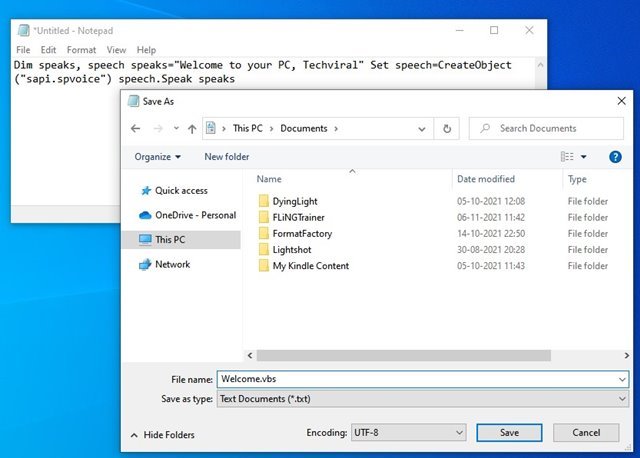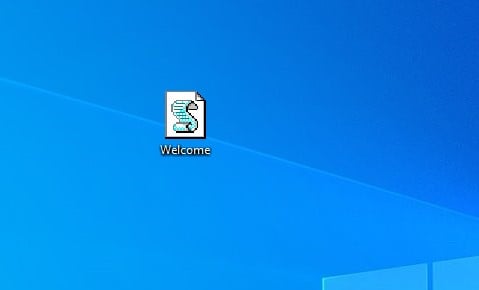كيف تجعل جهاز الكمبيوتر الخاص بك يرحب بك عند بدء التشغيل
حسنًا ، ربما تكون قد شاهدت الكثير من الأفلام أو المسلسلات التلفزيونية حيث يرحب الكمبيوتر بمستخدميه بأسمائهم مثل “مرحبًا يا سيدي ، أتمنى لك يومًا سعيدًا”. أنا متأكد من أن الكثير منكم كان يريد نفس الشيء على جهاز الكمبيوتر الخاص بك.
إذا كنت تستخدم ويندوز ، يمكن لجهاز الكمبيوتر الخاص بك أن يرحب بك أثناء بدء التشغيل. تحتاج فقط إلى إنشاء ملف مفكرة يحتوي على بعض التعليمات البرمجية لجعل جهاز الكمبيوتر الخاص بك يرحب بك عند بدء التشغيل.
لذلك ، إذا كنت مهتمًا بتجربة هذه الحيلة على جهاز الكمبيوتر الخاص بك ، فأنت بحاجة إلى اتباع بعض الخطوات البسيطة المشتركة أدناه. لذلك ، دعنا نتحقق من كيفية جعل جهاز الكمبيوتر الخاص بك يرحب بك عند بدء التشغيل.
اجعل جهاز الكمبيوتر الخاص بك يرحب بك عند بدء التشغيل
هام: هذه الطريقة لا تعمل على أحدث إصدارات ويندوز 10. إنها تعمل فقط على إصدارات ويندوز الأقدم مثل Windows XP أو Windows 7 أو الإصدار الأول من Windows 10.
1. أولاً ، انقر فوق ابدأ ثم اكتب Notepad ثم اضغط على Enter. افتح المفكرة.
2. الآن ، في المفكرة ، انسخ والصق الكود التالي: –
Dim speaks, speech speaks="Welcome to your PC, Username" Set speech=CreateObject("sapi.spvoice") speech.Speak speaks
يمكنك وضع اسمك في اسم المستخدم وأي شيء تريد أن يتكلمه الكمبيوتر. يمكنك كتابة اسمك حتى تسمع ملاحظة ترحيب مع اسمك في كل مرة تقوم فيها بتشغيل جهاز الكمبيوتر الخاص بك.
3. الآن احفظ هذا كـ Welcome.vbs على سطح المكتب. يمكنك وضع أي اسم حسب اختيارك. يمكنك استبدال “مرحبًا” ووضع اسمك ، لكن “.vbs” لا يمكن تعويضه.
4. الآن انسخ الملف والصقه في C: \ Documents and Settings \ All Users \ Start Menu \ Programs \ Startup (in Windows XP) وإلى C: \ Users {User-Name} AppData \ Roaming \ Microsoft \ Windows \ StartMenu \ Programs \ Startup (في ويندوز 8 و ويندوز 7 و ويندوز فيستا) إذا كان C: هو محرك أقراص النظام.
هذا هو! لقد انتهيت ، الآن في كل مرة تقوم فيها بتشغيل جهاز الكمبيوتر الخاص بك ، سيتم ضبط صوت ترحيبي بواسطة جهاز الكمبيوتر الخاص بك. تأكد من تثبيت نظام صوت خالٍ من الأخطاء على جهاز الكمبيوتر الخاص بك.
لذلك ، هذه هي الطريقة التي تجعل جهاز الكمبيوتر الخاص بك يرحب بك عند بدء التشغيل. إذا كنت تستخدم أحدث إصدار من ويندوز ، فقد لا تعمل الطريقة. إذا كانت لديك أي شكوك تتعلق بهذا ، فأخبرنا بذلك في مربع التعليقات أدناه.